Cómo revocar o reclamar un dispositivo en Trusted Extensions
Si un dispositivo no aparece en Device Manager, es posible ya esté asignado o que tenga un estado de error de asignación. El administrador del sistema puede recuperar el dispositivo para su uso.
Antes de empezar
Debe estar con el rol de administrador del sistema en la zona global. Este rol cuenta con la autorización solaris.device.revoke.
- En el menú Trusted Path, seleccione Allocate Device.
En la siguiente figura, el dispositivo de audio ya está asignado a un usuario.
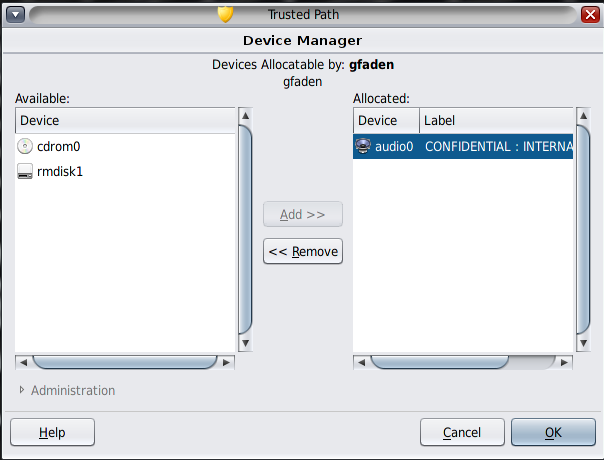
- Haga clic en el botón Administration.
- Compruebe el estado de un dispositivo.
Seleccione el nombre del dispositivo y active el campo State.
- Si el campo State dice Allocate Error State, haga clic en el botón Reclaim.
- Si el campo State dice Allocated, realice una de las siguientes acciones:
- Solicite al usuario del campo Owner que desasigne el dispositivo.
- Para llevar a cabo la desasignación forzosa del dispositivo, haga clic en el botón Revoke.
- Cierre Device Manager.